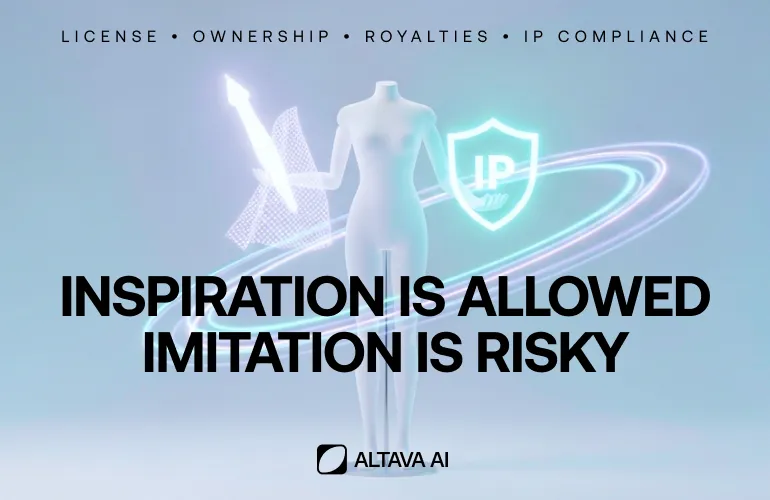Guide Lens Studio Snapchat : Portez vos vêtements 3D
Apprenez à importer vos vêtements dans Snapchat Lens et transformez votre imagination en réalité virtuelle !
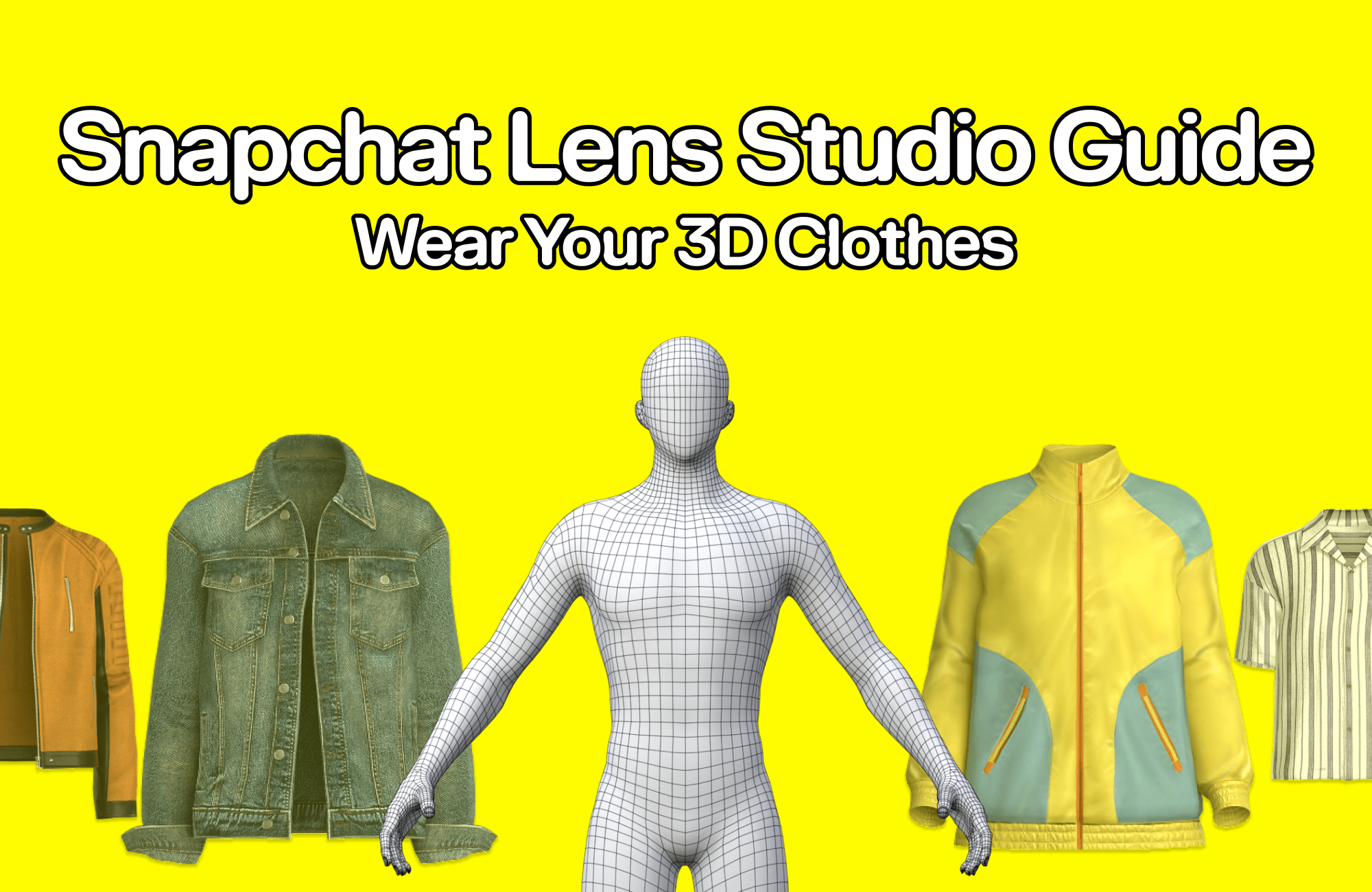
Remarque : Cet article est un tutoriel pour créer une Lens Snapchat (filtre AR Snapchat) avec votre design de vêtement. Le processus peut être différent si vous utilisez des accessoires pour la tête.
✔️
Avant de commencer, assurez-vous que :
1️⃣ : Vous avez installé Lens Studio sur votre ordinateur. (Télécharger Lens Studio)
2️⃣ : Vous avez téléchargé le design que vous souhaitez publier sur Snapchat – vous devez avoir un fichier FBX du vêtement, conçu spécifiquement pour Snapchat.
Étape 1 : Ajouter votre design de vêtement à une Lens Snapchat
Commencez par ajouter votre vêtement à la Lens et synchronisez-le avec les mouvements en utilisant le suivi corporel. Utilisez la vidéo de prévisualisation pour vérifier la taille, la position et l’orientation de la tenue, et assurez-vous que tout fonctionne correctement.
-
Importez le fichier de vêtement téléchargé dans le [Asset Browser], vérifiez les paramètres d’importation, puis cliquez sur « Accept ».

-
Dans [Scene Hierarchy: Scene], ajoutez un [Full Body Mesh].

-
Dans [Asset Browser], sélectionnez [Full Body Mesh].

- Dans [Inspector], modifiez [External Mesh Pose] en [A-Pose].
- Changez [External Mesh] pour le mesh correspondant à votre vêtement.
- Vérifiez que le vêtement est correctement positionné et dimensionné.
- Si nécessaire, ajustez les axes X, Y et Z pour Position, Rotation et Échelle. (Exemple : si le vêtement est penché vers l’avant, définissez Rotation X sur -90.)
-
Dans [Scene Hierarchy: Scene], sélectionnez [Body Mesh].

- Dans [Inspector] > [Render Mesh Visual], remplacez [Material] par le matériau de votre vêtement.
Étape 2 : Ajouter un Occluder à votre Lens
L’Occluder rend votre Lens plus réaliste. Il masque les objets situés derrière lui et permet aux éléments virtuels de mieux s’intégrer en empêchant leur visibilité à travers d’autres surfaces.
-
Dans [Scene Hierarchy: Scene], sélectionnez [3D Body Tracking] et ajoutez une [Capsule].

Assurez-vous que [Capsule] est bien un enfant de [3D Body Tracking].
-
Dans [Asset Browser], ajoutez [Full Body Mesh] et [Occluder].

-
Dans [Scene Hierarchy: Scene], sélectionnez [Capsule].

- Dans [Inspector] > [Render Mesh Visual], changez [Mesh] en [Full Body Mesh 2].
- Modifiez [Material] en [Occluder].
- Vérifiez que l’occluder est correctement positionné et dimensionné. Assurez-vous également que [Capsule] est bien un enfant de [3D Body Tracking].
- Si nécessaire, ajustez les axes X, Y, Z pour la Position, la Rotation et l’Échelle. (Exemple : si la taille de l’objet ajouté diffère de celle de [Body Mesh], définissez l’échelle sur X: 1.0, Y: 1.0, Z: 1.0.)
Étape 3 : Publier votre Lens
Vous êtes maintenant prêt à publier votre Lens et à la partager avec vos amis !
- Cliquez sur le bouton [Publish] en haut à droite.
- Ajoutez une icône de Lens, un nom et une miniature.
- Vous pouvez même créer facilement l’icône de la Lens grâce à l’IA !
- Connectez votre compte Snapchat à Lens Studio pour prévisualiser et tester la Lens sur votre appareil.
✅ Des problèmes avec votre Lens ? Vérifiez les points suivants :
- Avez-vous bien téléchargé un design compatible avec Snapchat ?
- Avez-vous vérifié la position, la rotation et l’échelle de votre vêtement et de l’Occluder ?
- Avez-vous utilisé les bons Mesh et Matériaux ?
- Faites attention à ne pas confondre les éléments portant le même nom dans [Scene Hierarchy: Scene] et [Asset Browser].
- Assurez-vous de suivre scrupuleusement les étapes du guide !